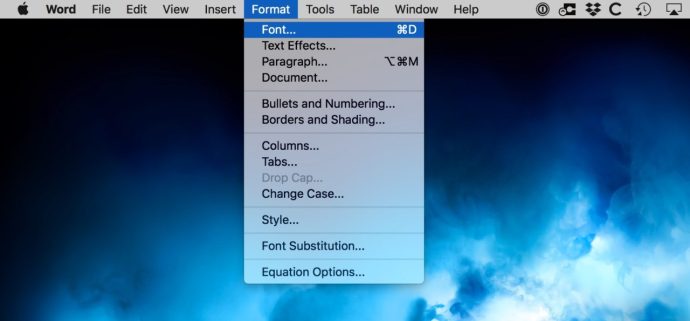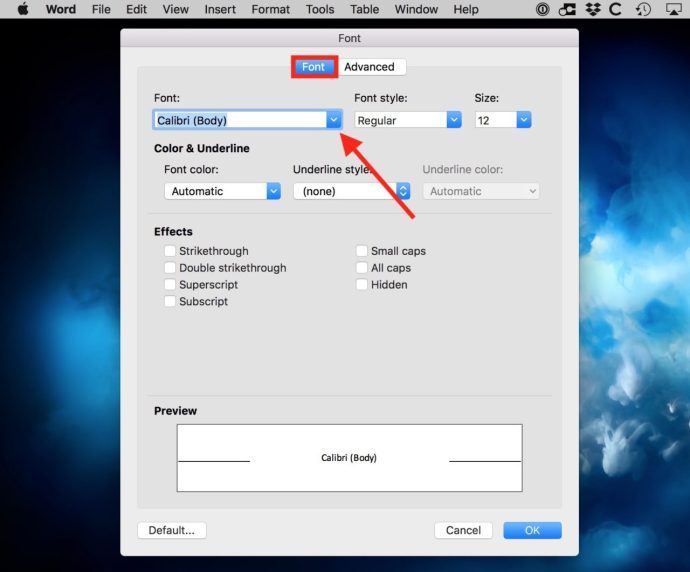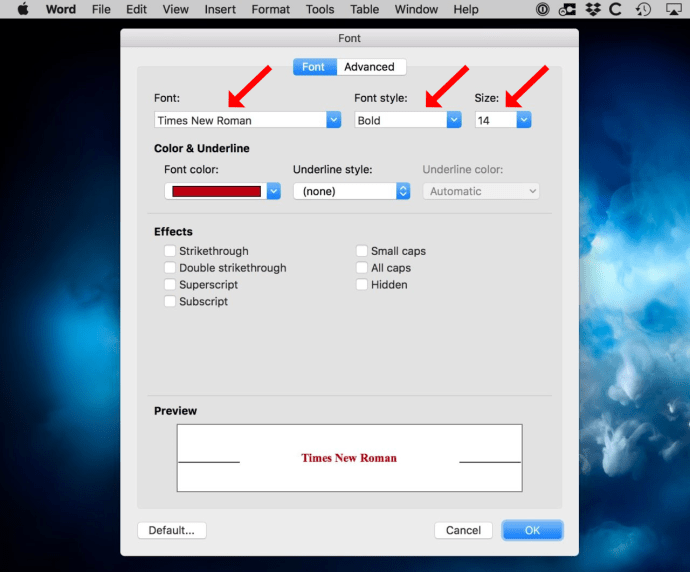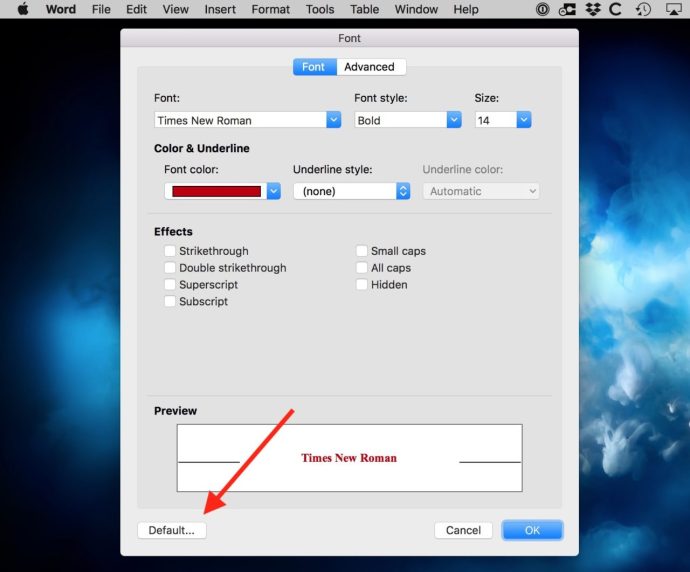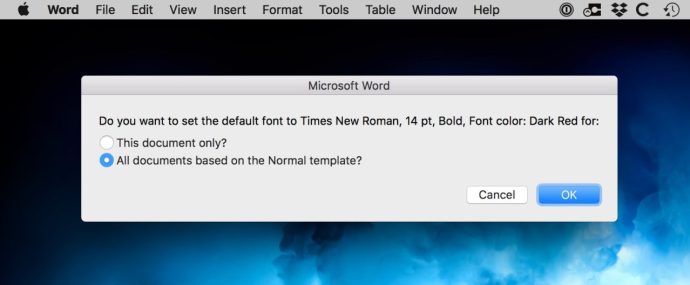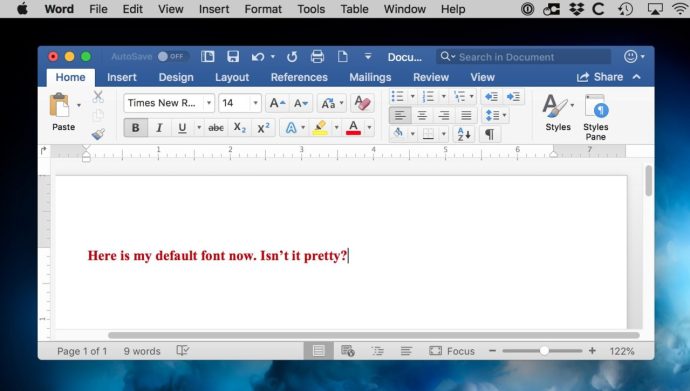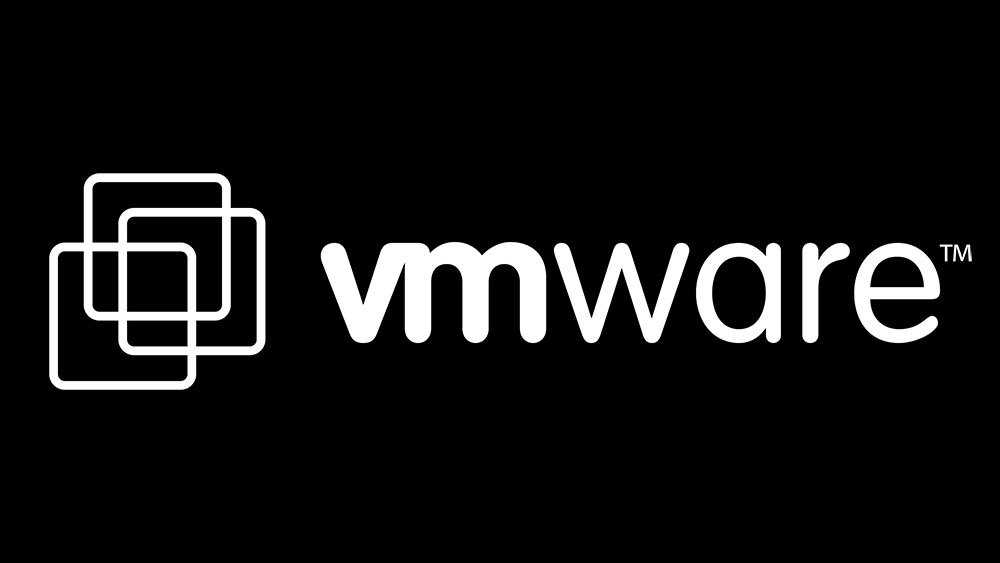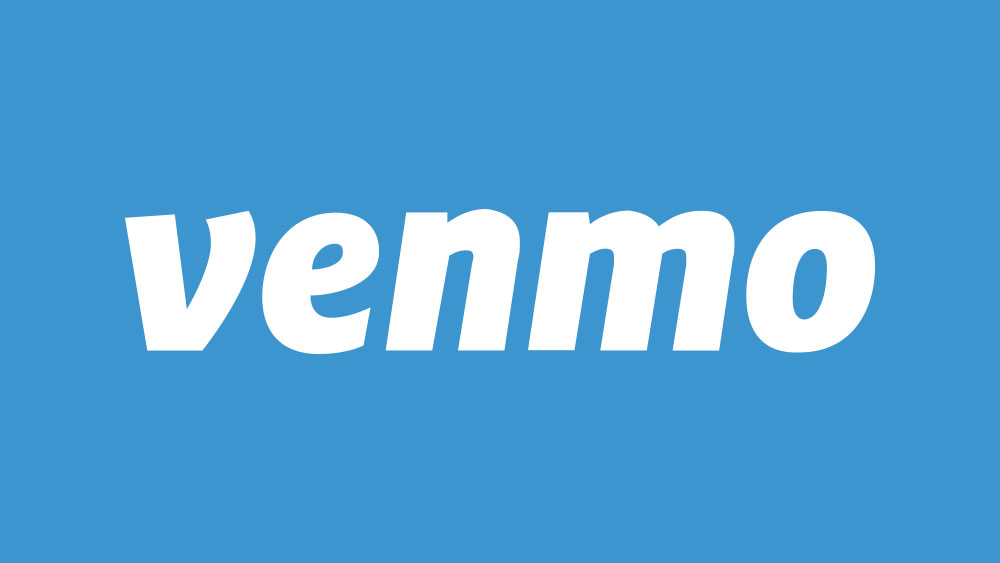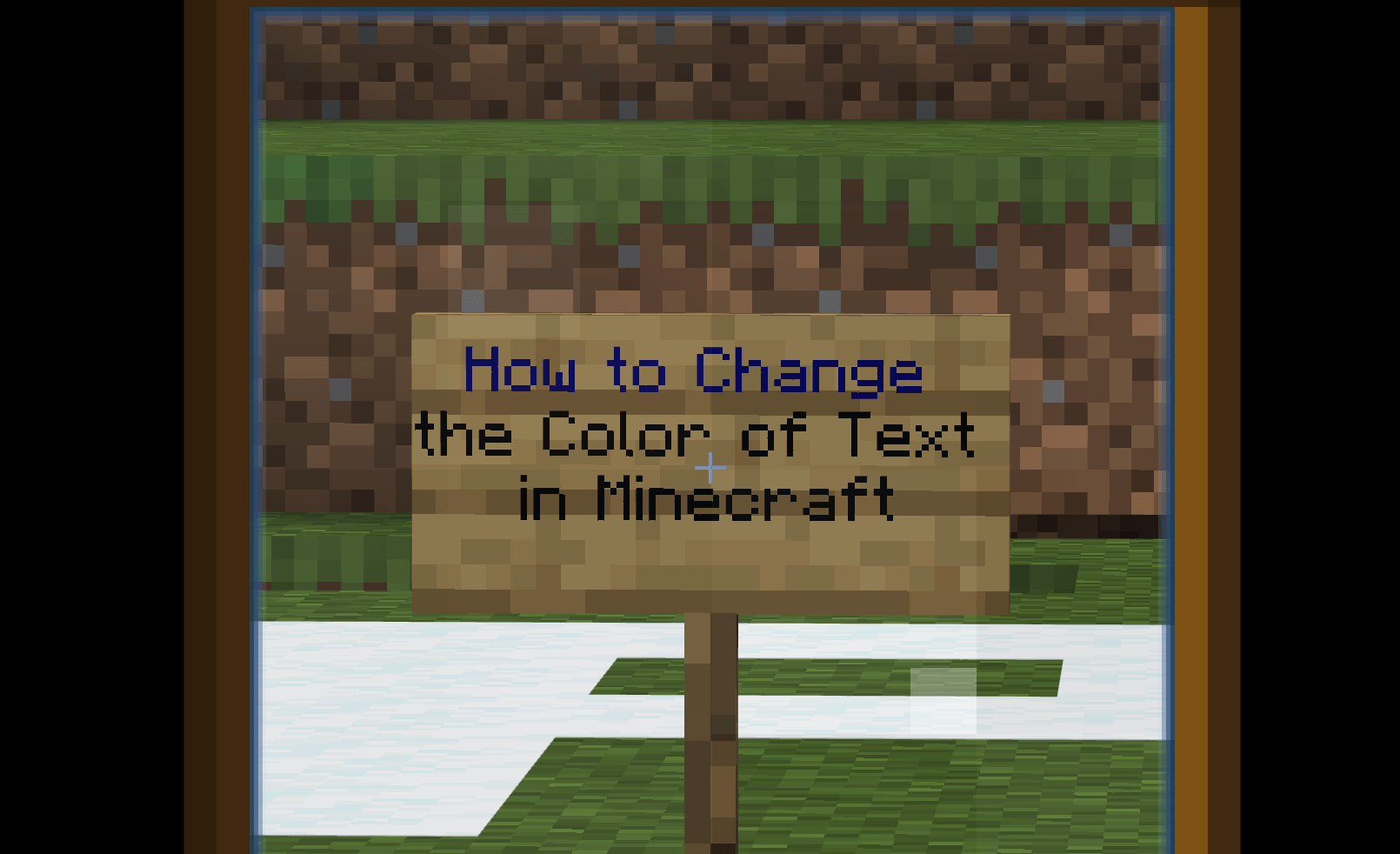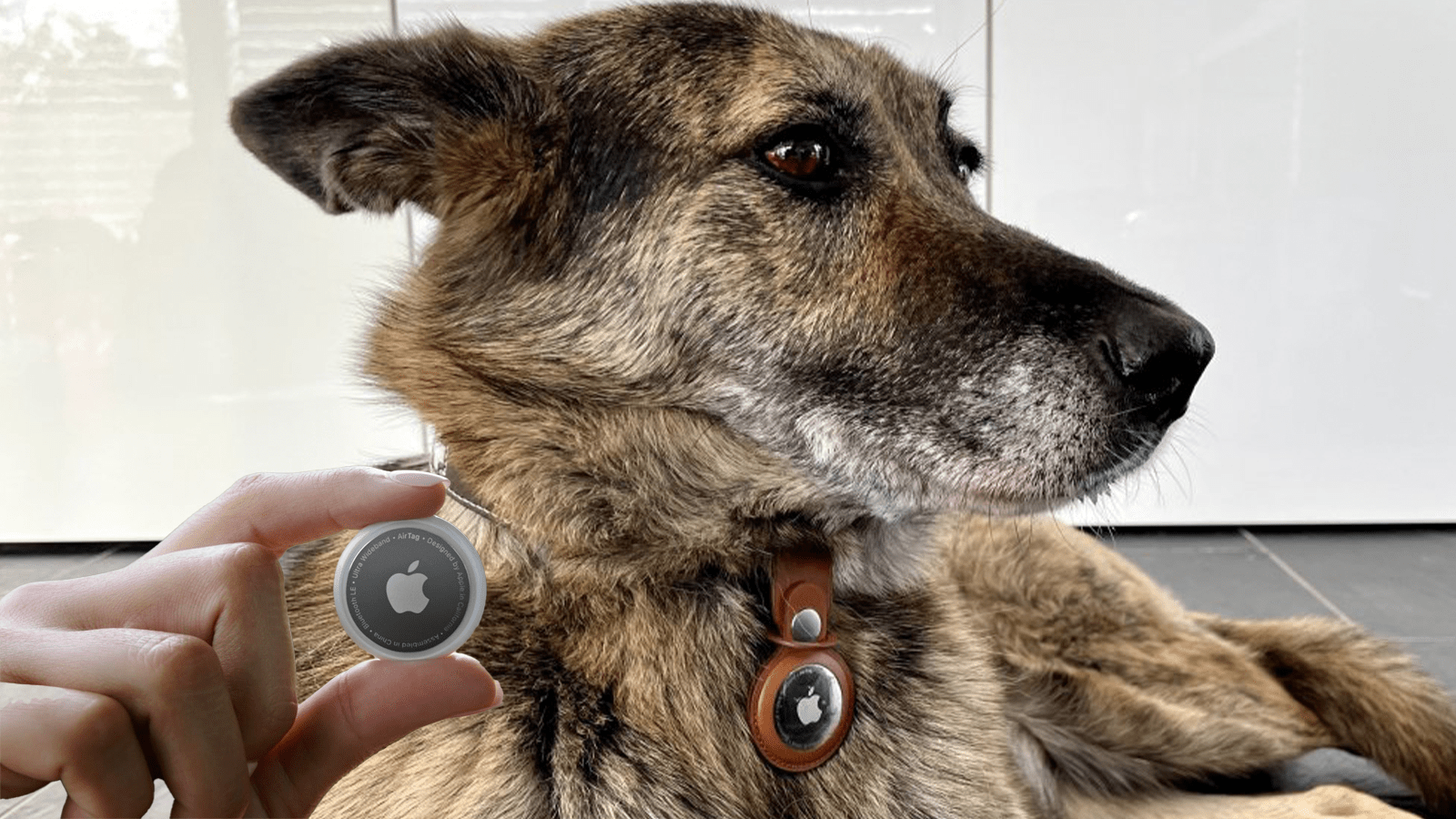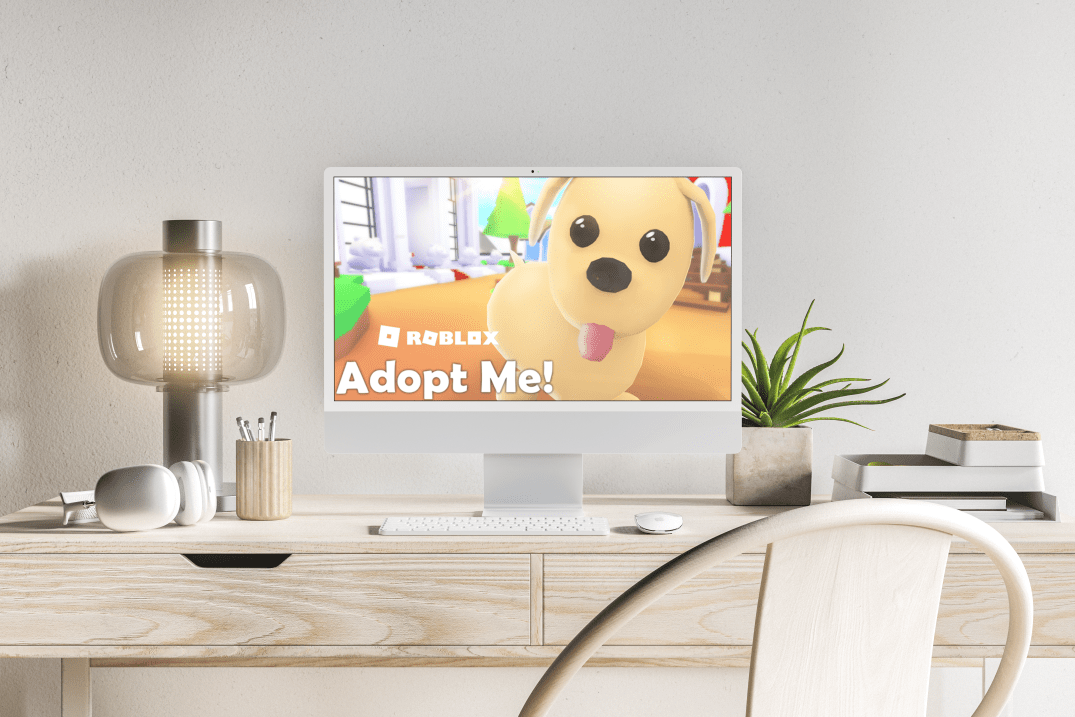Mac için Microsoft Word'de Varsayılan Yazı Tipi Nasıl Değiştirilir
Mac için Microsoft Word'de düzinelerce yazı tipi bulunur, ancak yalnızca bir varsayılan yazı tipi vardır. Yeni bir belge oluşturduğunuzda bu yazı tipi sizin için otomatik olarak seçilir. Mac için Word'ün son sürümlerinde, bu yazı tipi MS Windows ile eşleşen Calibri'dir.

Şimdi, Calibri'de yanlış bir şey yok; gerçekten güzel bir yazı tipi, ama herkes için olmayabilir. Belgeleriniz için farklı bir varsayılan yazı tipi kullanmayı tercih ederseniz, Mac için Word'ü seçtiğiniz herhangi bir yüklü yazı tipiyle değiştirecek şekilde yapılandırabilirsiniz. İşte nasıl yapılacağı!

- Mac için Word'ü başlatın ve seçin “Biçim > Yazı Tipi” üstteki menü çubuğundan. Alternatif olarak klavye kısayolunu da kullanabilirsiniz. "Komut-D."
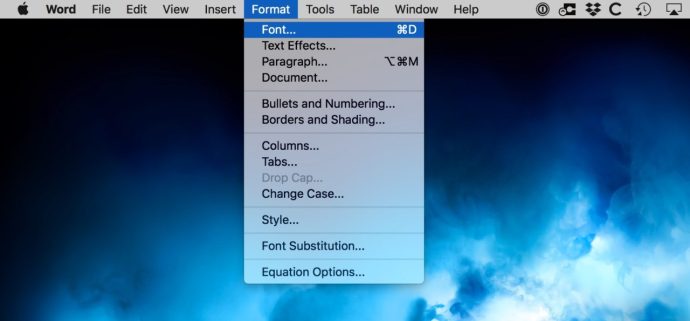
- Yeni bir “Yazı Tipi” penceresi görünecektir. üzerinde olduğunuzdan emin olun. "Yazı tipi" sekmesine gidin ve pencerenin sol üst bölümünün yakınındaki Yazı Tipi açılır menüsünü bulun.
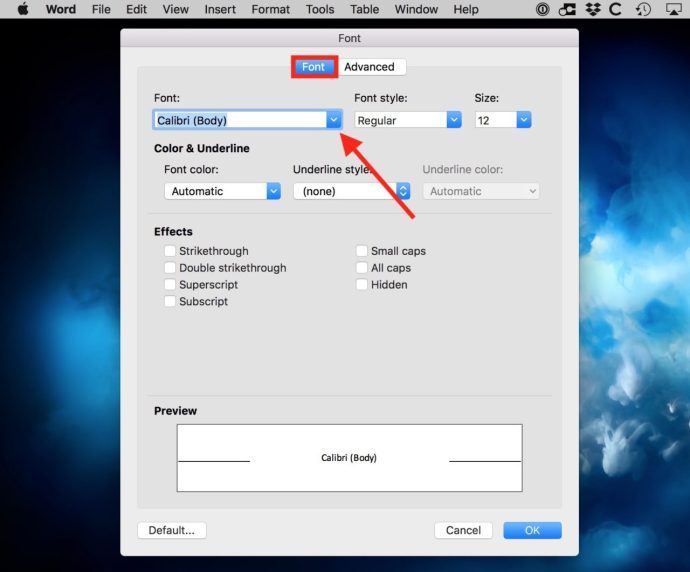
- Menüyü açmak için açılır girişe tıklayın ve Times New Roman gibi yeni bir varsayılan yazı tipi seçin. Varsayılan yazı tipi stilini ve boyutunu da yapılandırabilirsiniz.
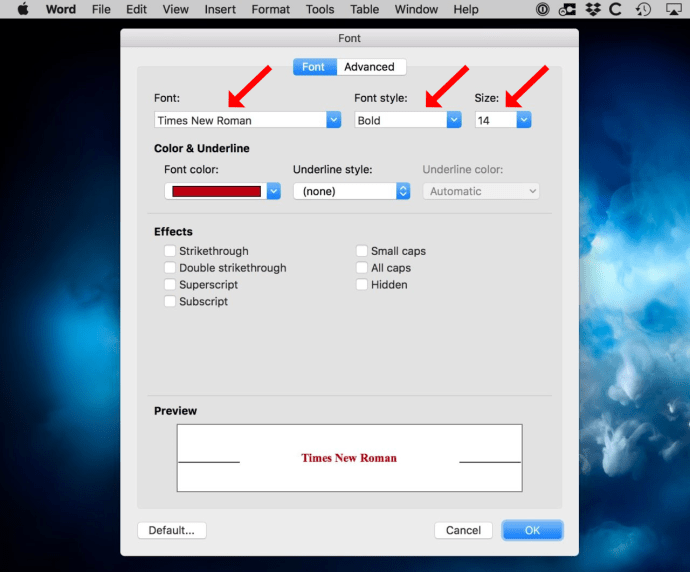
- Yeni yazı tipinin ayarlarını varsayılan olarak kaydetmek için pencerenin sol alt köşesindeki "Varsayılan" düğmesini tıklayın.
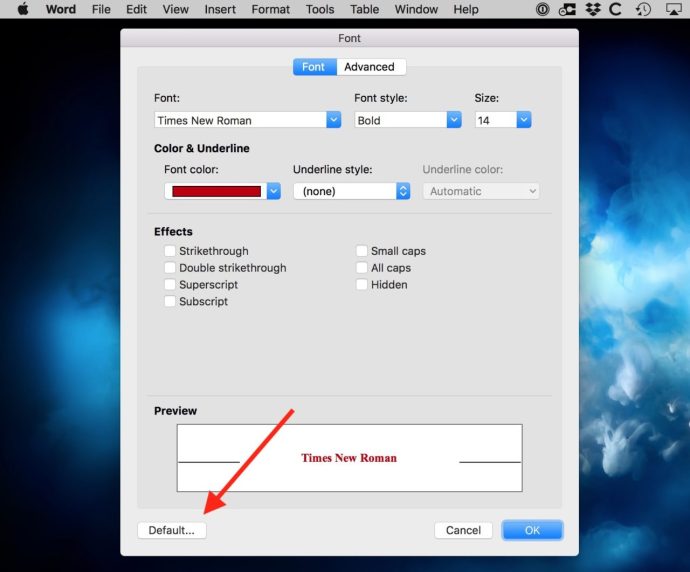
- Word, ayarın geçerli belgenize mi yoksa oluşturduğunuz tüm belgelere mi uygulanmasını istediğinizi onaylamanızı ister. "Normal şablona dayalı tüm belgeler"in yanındaki radyo düğmesini seçin, ardından yeni varsayılan yazı tipini kaydetmek için "Tamam"ı tıklayın.
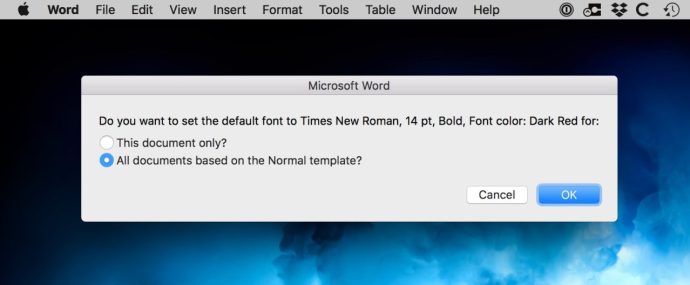
- Belgeden çıkıp yeni bir tane açarak değişiklikleri onaylayın; yeni varsayılan yazı tipinizin çalıştığını doğrulamak için yeni dosyaya bir şeyler yazın.
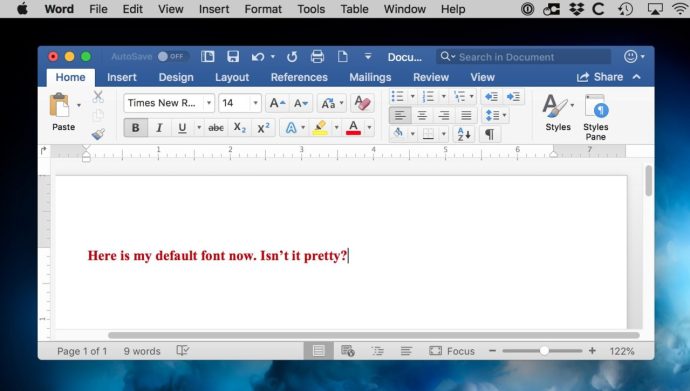
Artık oluşturduğunuz tüm yeni belgeler daha önce yaptığınız yazı tipi seçimleriyle başlayacak. Tabii ki, bu, mevcut dosyaları değiştirmez, ve aynı zamanda şablonlardan başlayarak oluşturduğunuz Mac için Word belgelerini etkilemez.